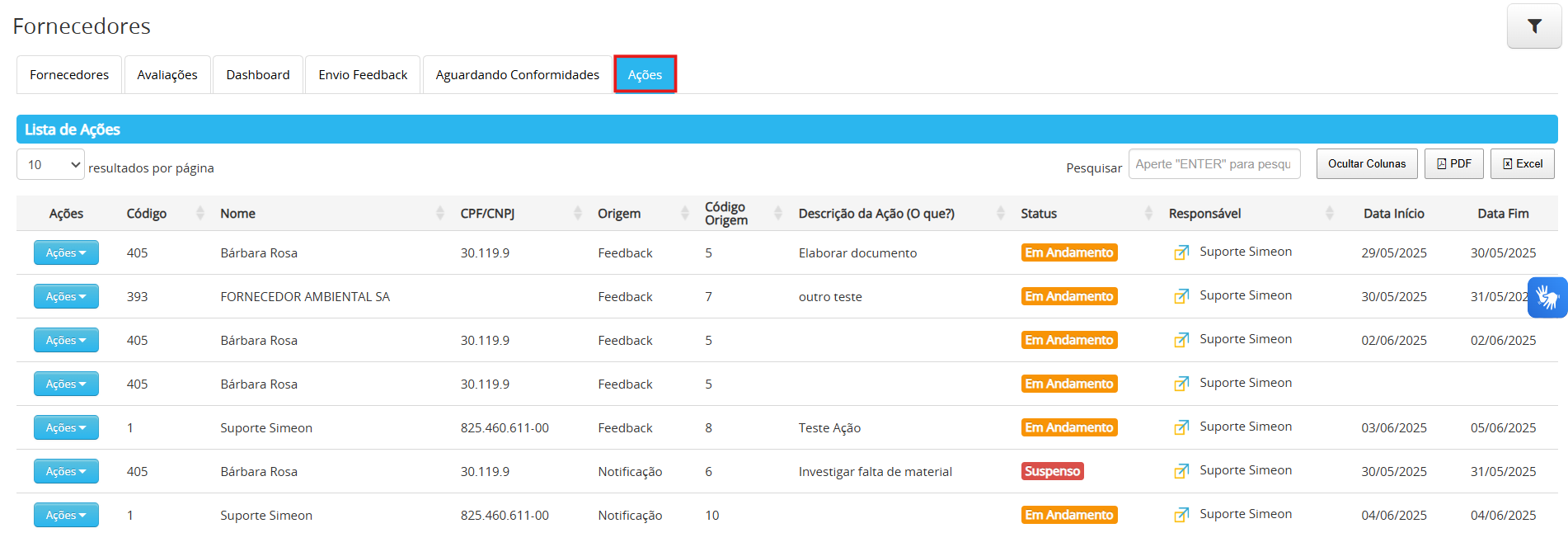Nesse artigo, vamos falar sobre as principais melhorias implementadas no Portal de Fornecedores, que tornam a gestão mais prática e eficiente, com novas abas, funcionalidades para comunicação e dashboards atualizados.
Aba de Fornecedores
Na aba Fornecedores é apresentada uma lista de fornecedores. A lista exibe colunas como Ações, Código, Nome, Nome Fantasia, CPF/CNPJ, Responsável, Tipo de Fornecedor, Status, Conformidade de Documentos e Conformidade de Pesquisas, enquanto as colunas de Telefone e E-mail ficam ocultas por padrão.
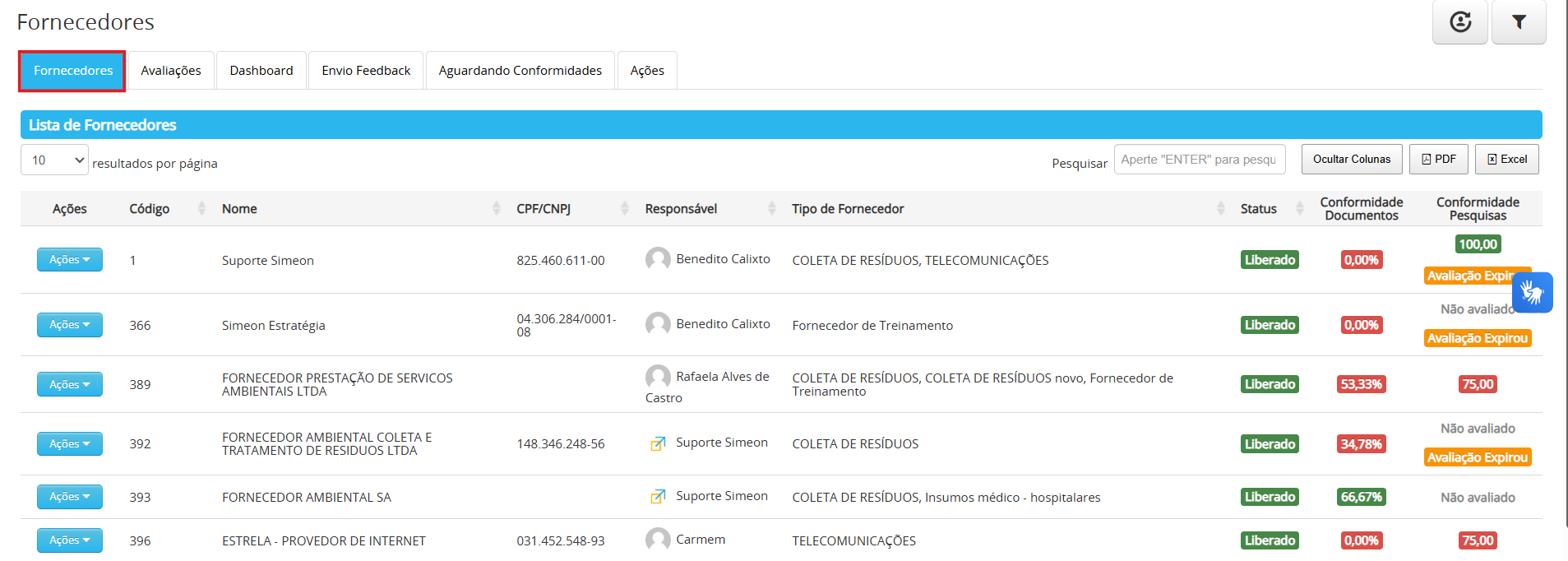
Pelo botão Ações, o usuário pode acessar o cadastro do fornecedor pelo botão Editar ou incluir notificações pelo botão destacado, recurso disponível para quem possui a permissão “Permitir Notificar Fornecedor” ou para o Analista de Fornecedores. As notificações permitem anexar arquivos, selecionar a Unidade Gerencial responsável e enviam automaticamente um e-mail ao fornecedor com todas as informações da notificação no corpo da mensagem. A notificação será enviada para o e-mail cadastrado do fornecedor.
Veja:
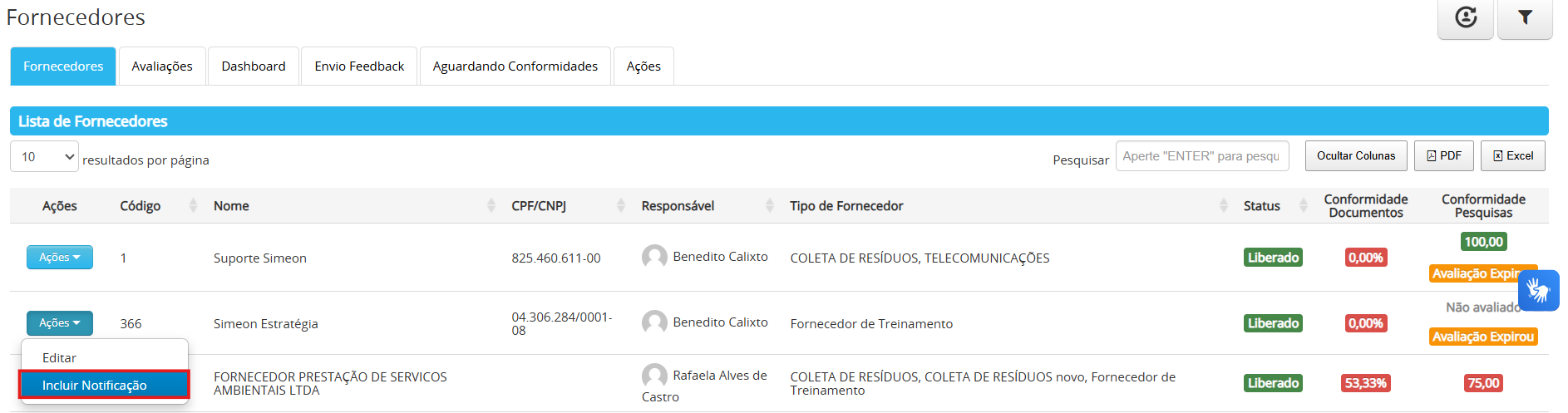
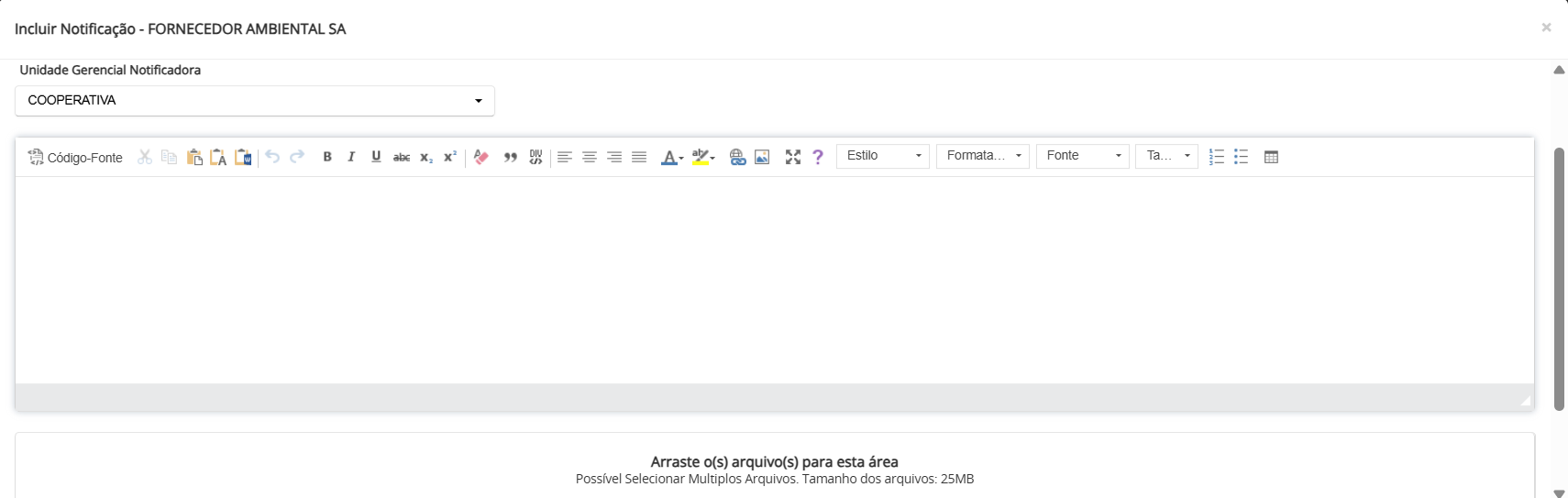
Aba de Avaliação
A listagem de avaliações irá listar apenas as avaliações que possuem uma Unidade Gerencial. Tanto a visualização da aba Avaliações como a aba de Fornecedores é personalizada conforme o perfil do usuário. Caso possua a permissão de Analista de Fornecedores, a filtragem é feita pelas unidades em que ele exerce essa função. Quando o usuário for o avaliador, são exibidos os fornecedores das unidades onde ele atua como tal. Se for o gestor do tipo, a visualização se limita aos tipos de fornecedores sob sua gestão. Já os responsáveis pelo fornecedor conseguem visualizar apenas os fornecedores pelos quais são responsáveis. Essa filtragem garante que cada perfil tenha acesso apenas às informações pertinentes ao seu papel no processo de avaliação e gestão de fornecedores.
Observação : O botão Incluir Documento foi removido da tela de cadastro do fornecedor. Agora, essa opção está disponível apenas na aba Avaliações, dentro da tela de Fornecedores.
Veja:
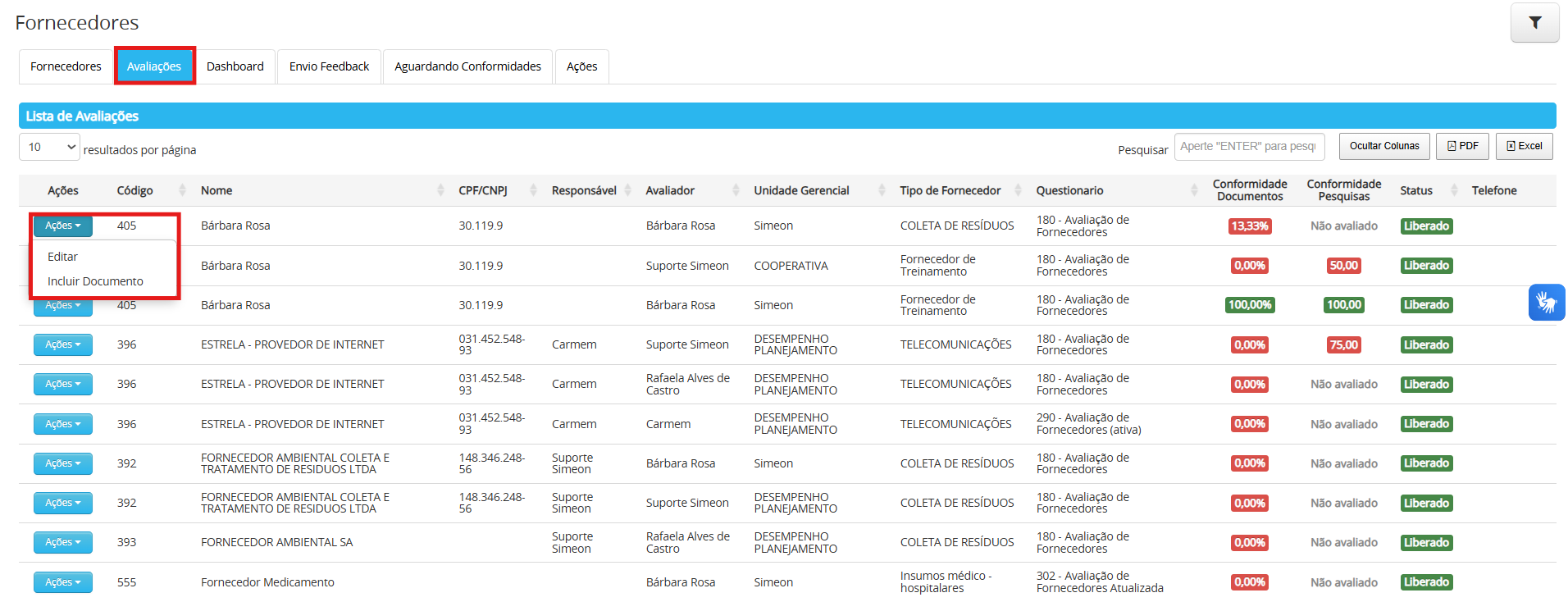
Aba de Dashboards
Na aba Dashboard, o acompanhamento dos fornecedores foi aprimorado com novas métricas e gráficos que facilitam a visualização dos dados. As caixas de resumo passaram a exibir informações mais precisas.
Veja:
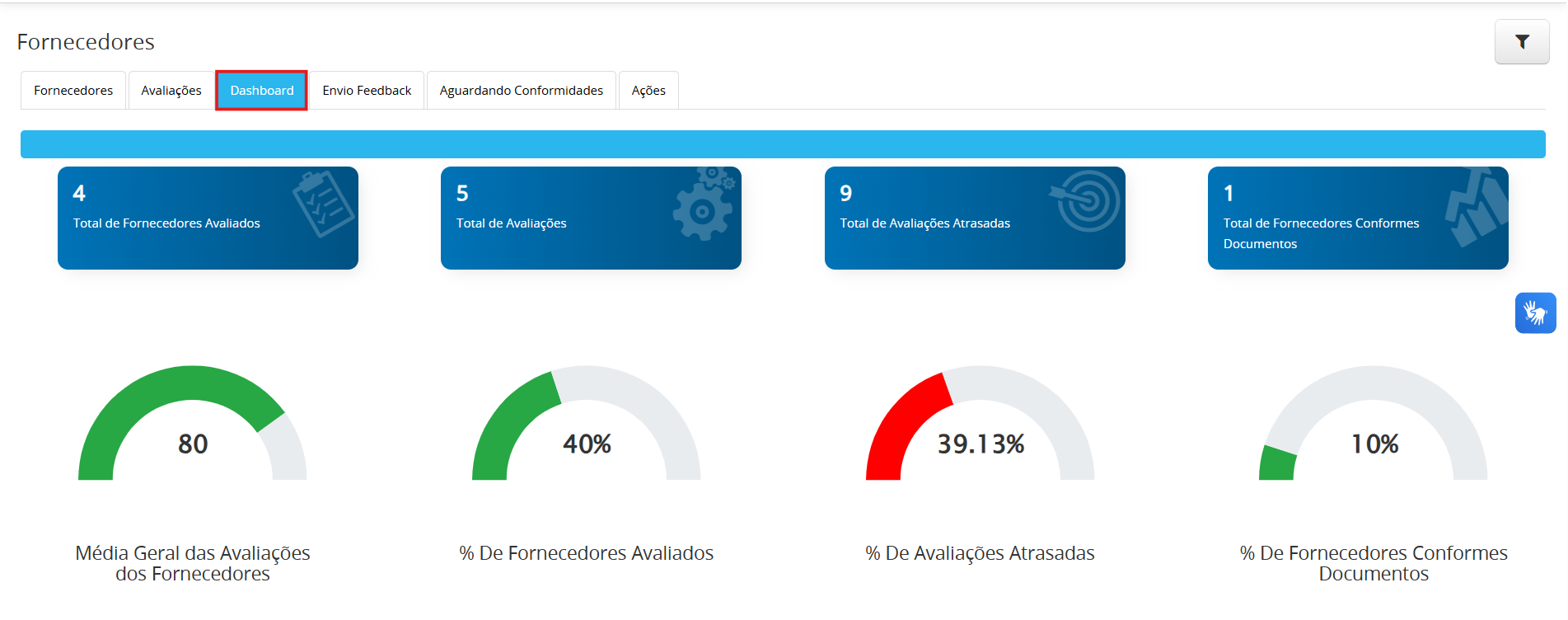
- Total de Fornecedores Avaliados é calculado como a contagem dos fornecedores únicos avaliados.
- Total de Avaliações corresponde à soma de todas as avaliações realizadas para todos os fornecedores, a
- Total de Avaliações Atrasadas corresponde à soma de todas as avaliações feitas fora do prazo definido.
- Total de Fornecedores com Documentação Conforme indica quantos fornecedores possuem toda a documentação em conformidade com as regras.
A Média Geral de Avaliação de Fornecedores é calculada pela soma das notas de todas as avaliações realizadas dividida pelo número total de avaliações feitas.

A % de Fornecedores Avaliados é calculado pela razão entre o número de fornecedores avaliados e o total de fornecedores cadastrados, multiplicado por 100:

A% de Avaliações Atrasadas considera a quantidade de avaliações que ultrapassaram o prazo em relação ao total de avaliações:

E a % de Fornecedores Conformes com Documentos é dado pela proporção de fornecedores com documentação em conformidade dentro do total listado:

Além disso, um gráfico de linha exibe a evolução da nota média nos últimos 12 meses, calculada mensalmente pela média das notas das avaliações feitas naquele mês.
Veja:
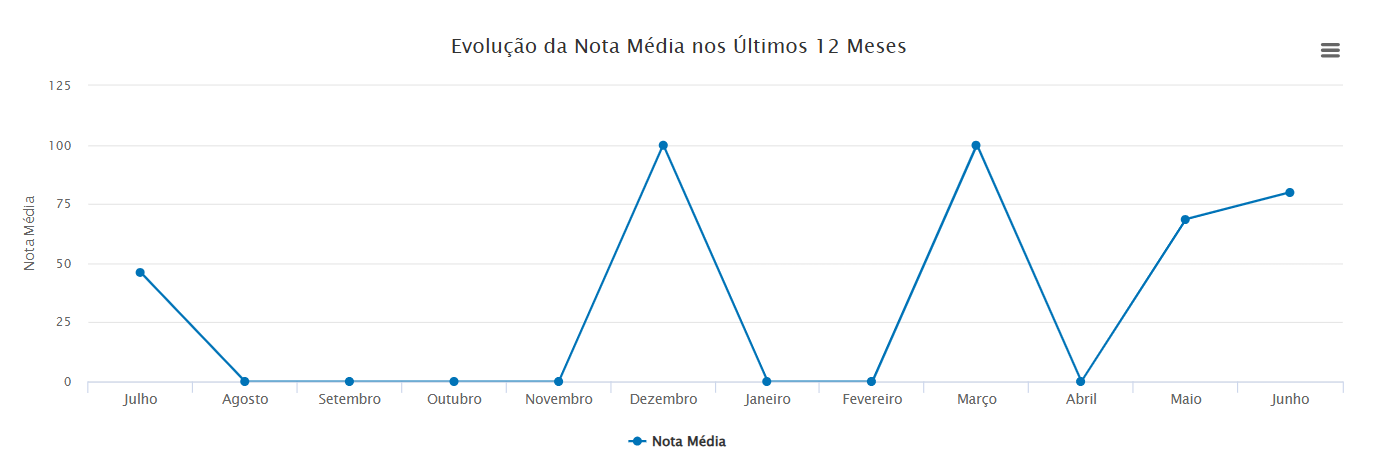
Os gráficos de barras horizontais exibem o status das avaliações por avaliador e a quantidade por tipo de fornecedor, com cores que facilitam a distinção entre avaliados (verde) e não avaliados (vermelho). Essas melhorias tornam o Dashboard mais claro, objetivo e funcional para acompanhar o desempenho dos fornecedores.
Veja:
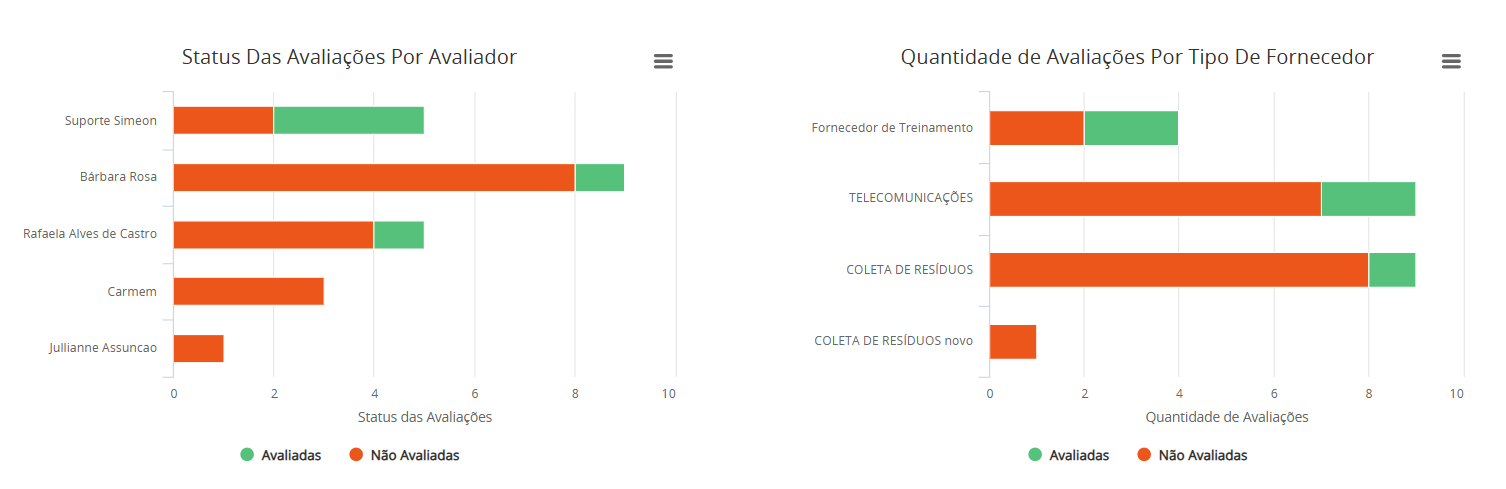
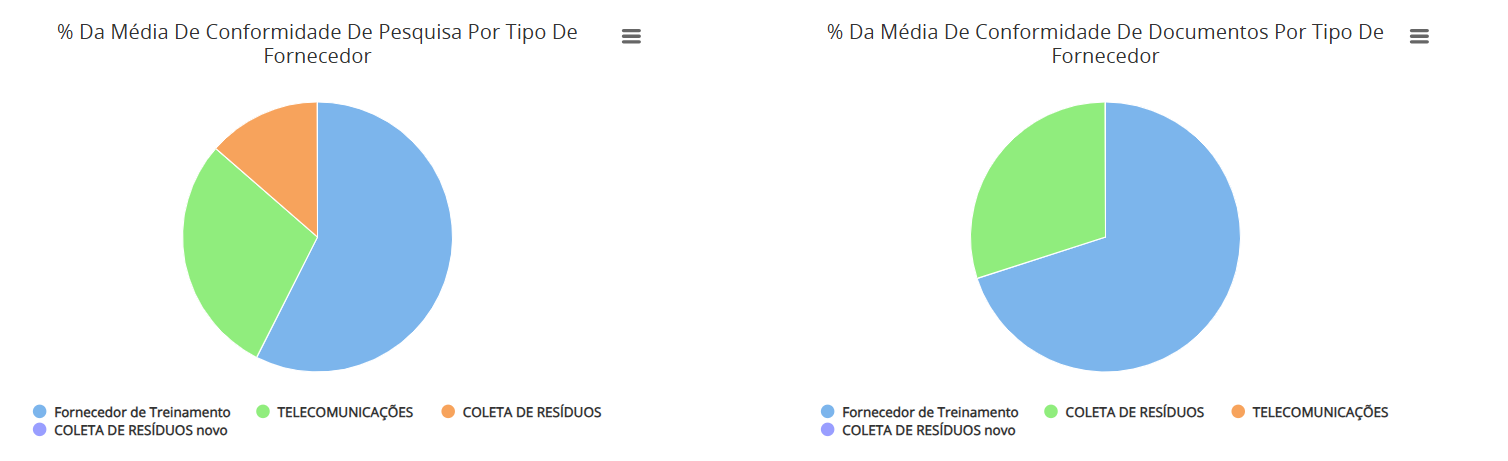
Aba de Envio Feedback
Com o objetivo de oferecer maior precisão na análise de conformidade e rastreabilidade dos envios, foi incluído um campo de seleção múltipla de Unidade Gerencial na seção de Envio de Feedback de Fornecedores. A partir dessa inclusão, sempre que o usuário utilizar esse campo, o cálculo apresentado na coluna Conformidade Pesquisas considerará exclusivamente as unidades selecionadas. Além disso, a lógica de envio do feedback por e-mail foi ajustada: o sistema agora prioriza o uso do e-mail informado na tabela de Avaliação do Fornecedor, presente na parametrização. Caso esse campo esteja em branco, o envio seguirá o fluxo padrão.
Veja:
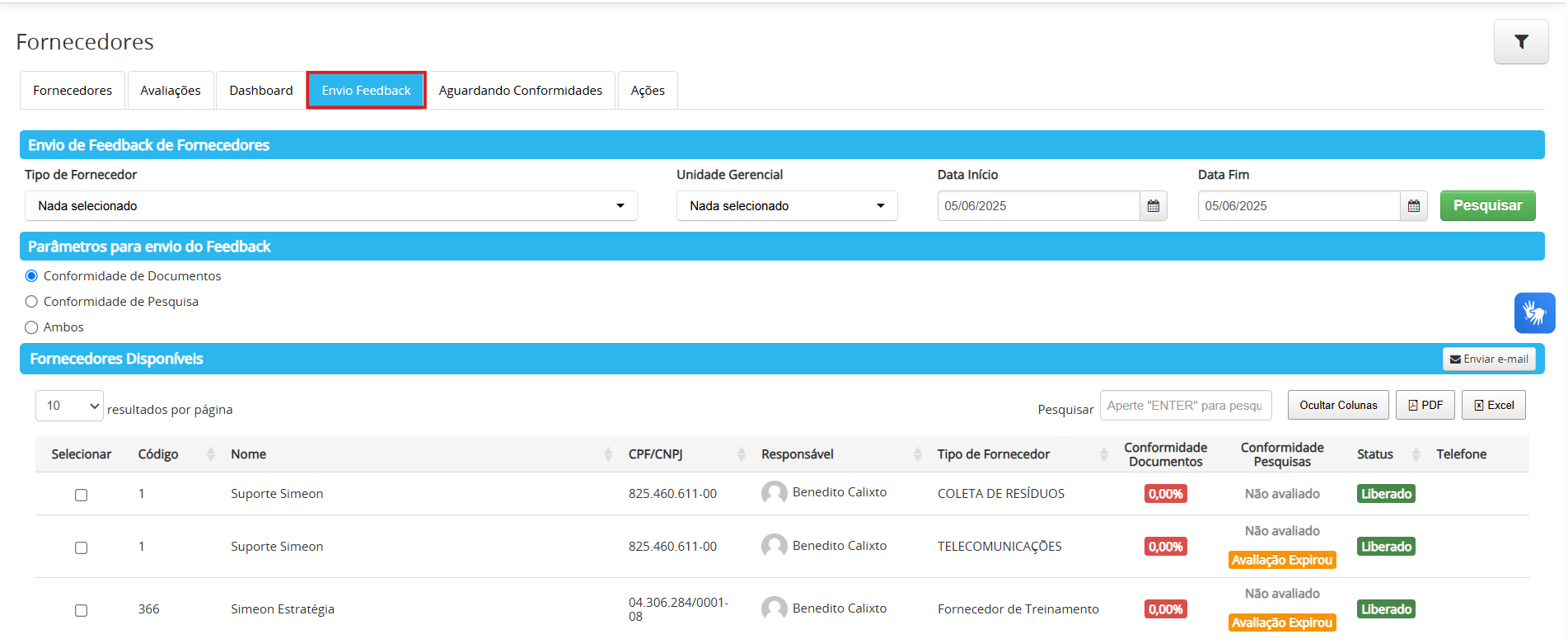
Aba Aguardando Conformidades
A nova aba “Aguardando Conformidades” tem o objetivo de indicar se um fornecedor possui pendências relacionadas às avaliações ou à documentação, considerando cada um de seus respectivos tipos de fornecedor.
-
Cada linha da tabela representa um tipo de fornecedor.
→ Fornecedores com múltiplos tipos serão exibidos em linhas distintas, uma para cada tipo. -
A coluna “Pendências de Avaliação” segue a regra:
→ Exibe “Sim” se houver avaliação de pesquisa agendada pendente para o tipo indicado.
→ Exibe “Não” caso não haja pendências. -
A coluna “Pendências de Documentos” segue a regra:
→ Exibe “Sim” se houver documentos pendentes ou vencidos.
→ Exibe “Não” se a documentação estiver em conformidade.
Veja:
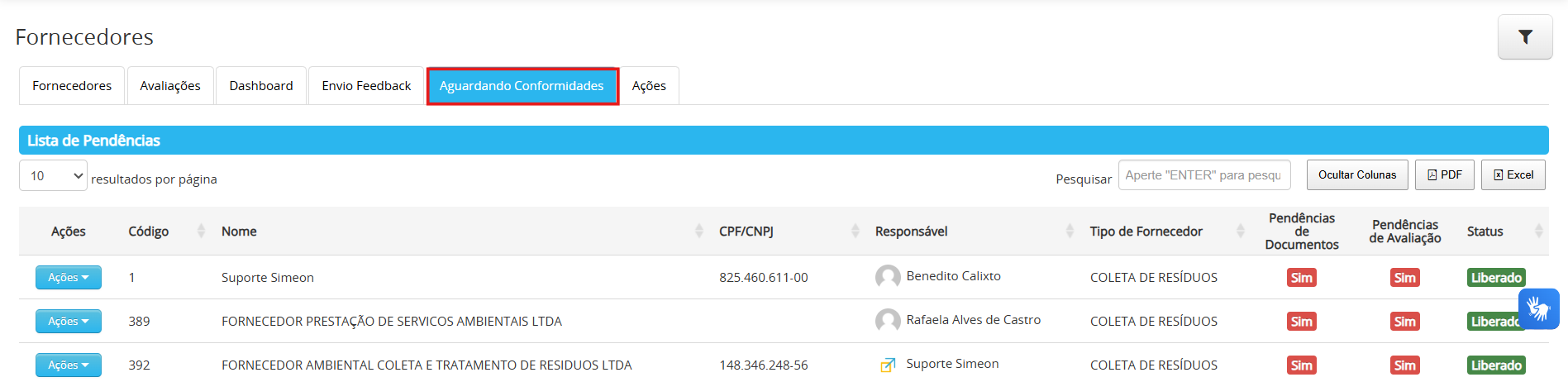
Aba Ações
Foi adicionada a aba “Ações”, responsável por listar todas as ações vinculadas aos feedbacks e notificações dos fornecedores. Nesta aba, a tabela exibe as colunas Ações, Código, Nome, CPF/CNPJ, Origem da Ação, Código Origem, Descrição da Ação, Status, Responsável, Data Início e Data Fim.
A coluna Origem identifica se a ação está vinculada a um feedback ou a uma notificação, enquanto a coluna Código Origem apresenta o código específico do feedback ou notificação correspondente.
As últimas cinco colunas detalham as informações específicas da ação, incluindo a descrição, status — que pode ser Pendente, Em Andamento ou Concluído —, responsável e o período de vigência (data início e fim).
Veja: